Apple Wallet bietet Ihnen eine sehr bequeme Verwaltung Ihrer digitalen Pässe, Tickets und Bordkarten. Doch das System akzeptiert nur .pkpass-Dateien – PDF-Dateien werden nicht unterstützt. Das kann frustrierend sein, wenn Sie einen PDF-Pass oder ein Ticket besitzen, das Sie unbedingt in Ihrem Wallet aufbewahren möchten. Die gute Nachricht: Es gibt eine einfache Lösung, um pdf zu apple wallet hinzufügen!
In diesem Artikel zeigen wir Ihnen, wie Sie PDFs zum Apple Wallet-Tool hinzufügen. Anschließend können Sie Ihre PDF-Tickets mit einem Tool wie UPDF anzeigen und bearbeiten. Wir zeigen Ihnen alles Schritt für Schritt.
Windows • macOS • iOS • Android 100% sicher
Teil 1. Wie füge ich ein PDF zu Apple Wallet hinzu?
Sie können PDFs nicht direkt zu Apple Wallet hinzufügen, da die App nur .pkpass-Dateien unterstützt. Dieses Problem lässt sich jedoch mithilfe von Apps wie der Pass2U Wallet App lösen. Sie ist kostenlos im App Store erhältlich. Mit der Pass2U Wallet App können Sie PDFs schnell in ein kompatibles Format für Apple Wallet konvertieren.
Sehen wir uns an, wie Sie es in einfachen Schritten schaffen.
Schritt 1: Laden Sie die Pass2U-App aus dem App Store herunter und installieren Sie sie . Öffnen Sie die Pass2U-App und klicken Sie auf das „ + “-Zeichen. Klicken Sie auf „ Barcode-Nachricht scannen “ oder „ Barcode aus Bild abrufen “.
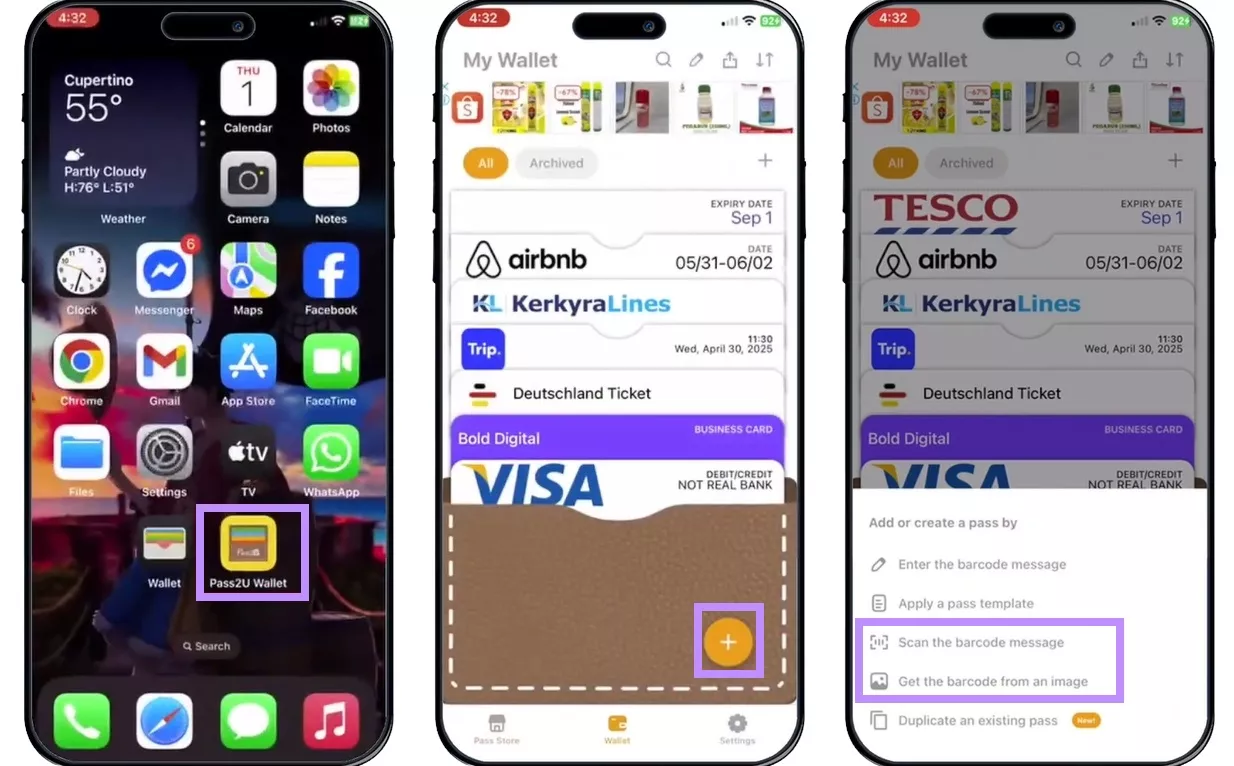
Schritt 2: Wählen Sie die PDF-Datei aus, die Sie zu Apple Wallet hinzufügen möchten, und wählen Sie das Bild mit dem Pass aus. Sie werden aufgefordert, diesen Pass in das Apple Wallet-Format zu konvertieren. Klicken Sie auf „ Bestätigen “.
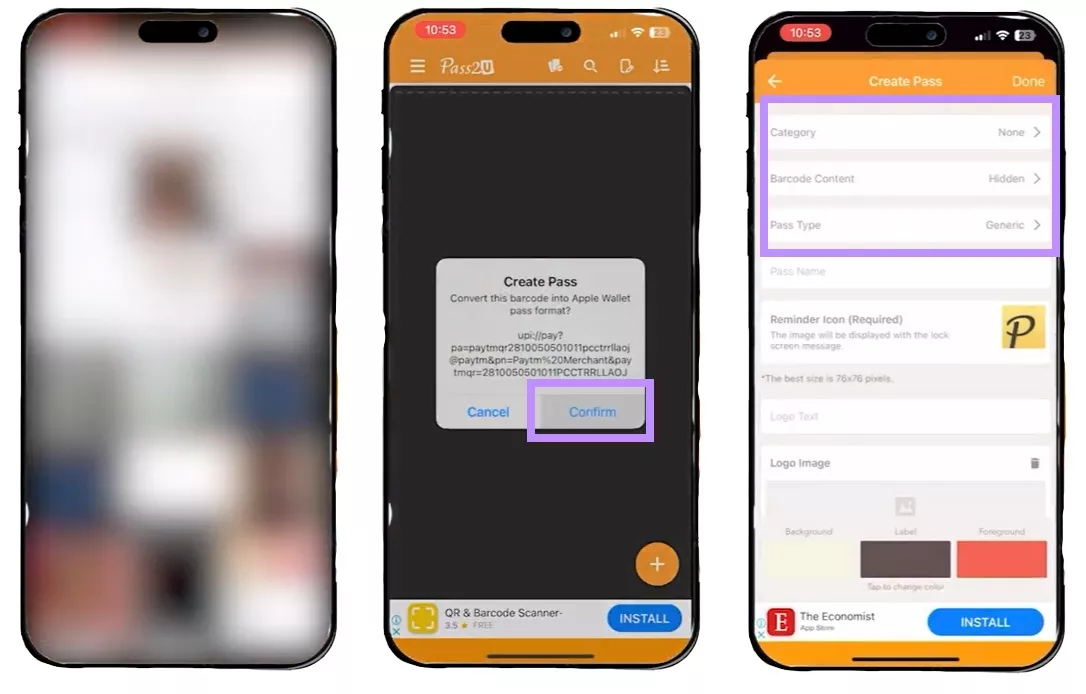
Schritt 3: Wählen Sie die Details wie Kategorie, Barcode-Inhalt, Kartentyp usw. aus. Klicken Sie auf „ Fertig “, um die Details festzulegen. Überprüfen Sie anschließend Ihre Karte und klicken Sie auf „ Hinzufügen “, um sie zu Apple Wallet hinzuzufügen.
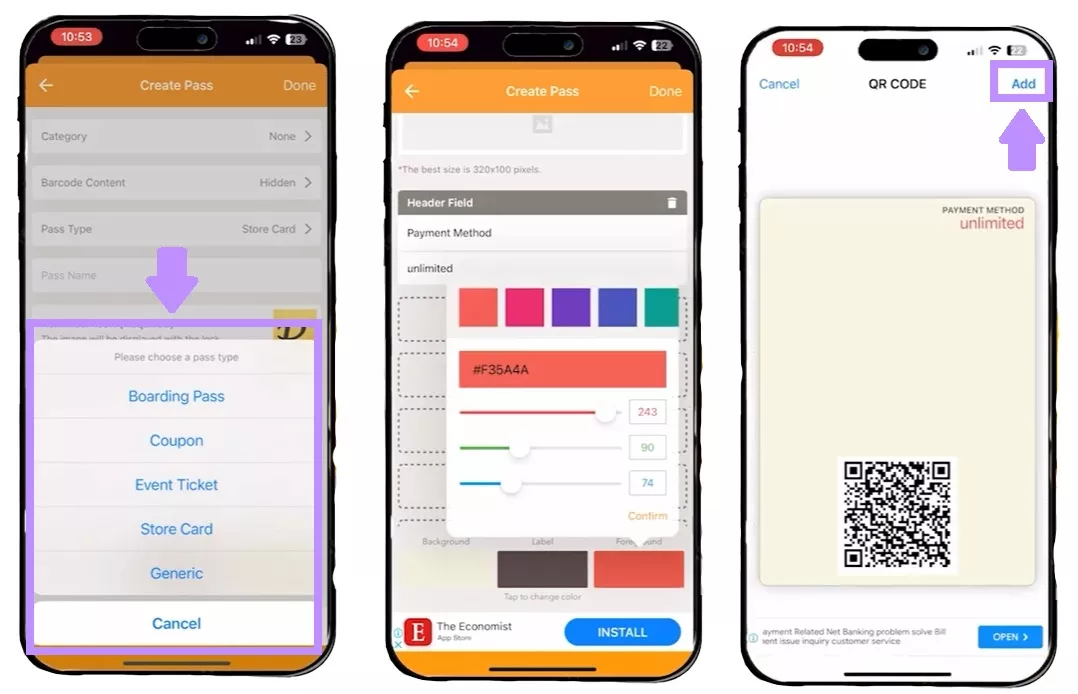
Schritt 4: Öffnen Sie die Apple Wallet und überprüfen Sie Ihren neu hinzugefügten Pass.
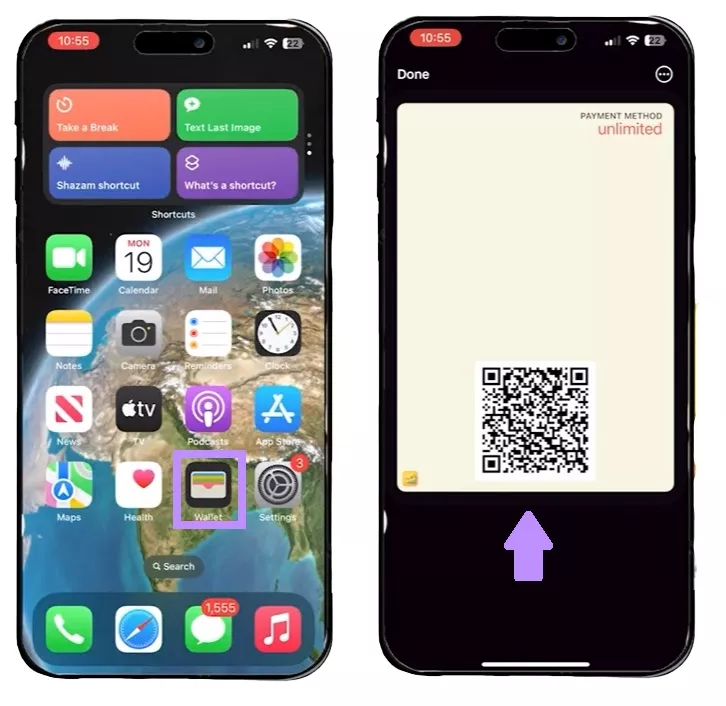
Teil 2. Wie kann ich PDF-Tickets anzeigen?
Bevor Sie Ihr PDF-Ticket zu Apple Wallet hinzufügen, müssen Sie alle Informationen überprüfen. Verschiedene Fehler im PDF-Ticket, wie z. B. falsch geschriebene Namen, falsche Daten oder fehlerhafte Informationen, können später zu Problemen führen. Daher ist die sorgfältige Prüfung Ihres PDF-Tickets der erste Schritt.
UPDF ist hierfür ein hervorragendes Tool. Sie können Ihre Tickets problemlos auf jedem Gerät anzeigen und bearbeiten. Es unterstützt macOS, iOS, Windows und Android. Sollten Sie Fehler finden, können Sie UPDF auch zum Bearbeiten einer PDF-Datei verwenden, z. B. zum Hinzufügen von Text oder Bildern.
Schritte zum Anzeigen und Bearbeiten von PDF-Tickets
- Auf dem PC:
Schritt 1: Öffnen Sie UPDF auf Ihrem Computer und klicken Sie auf „Datei öffnen“.
Windows • macOS • iOS • Android 100% sicher
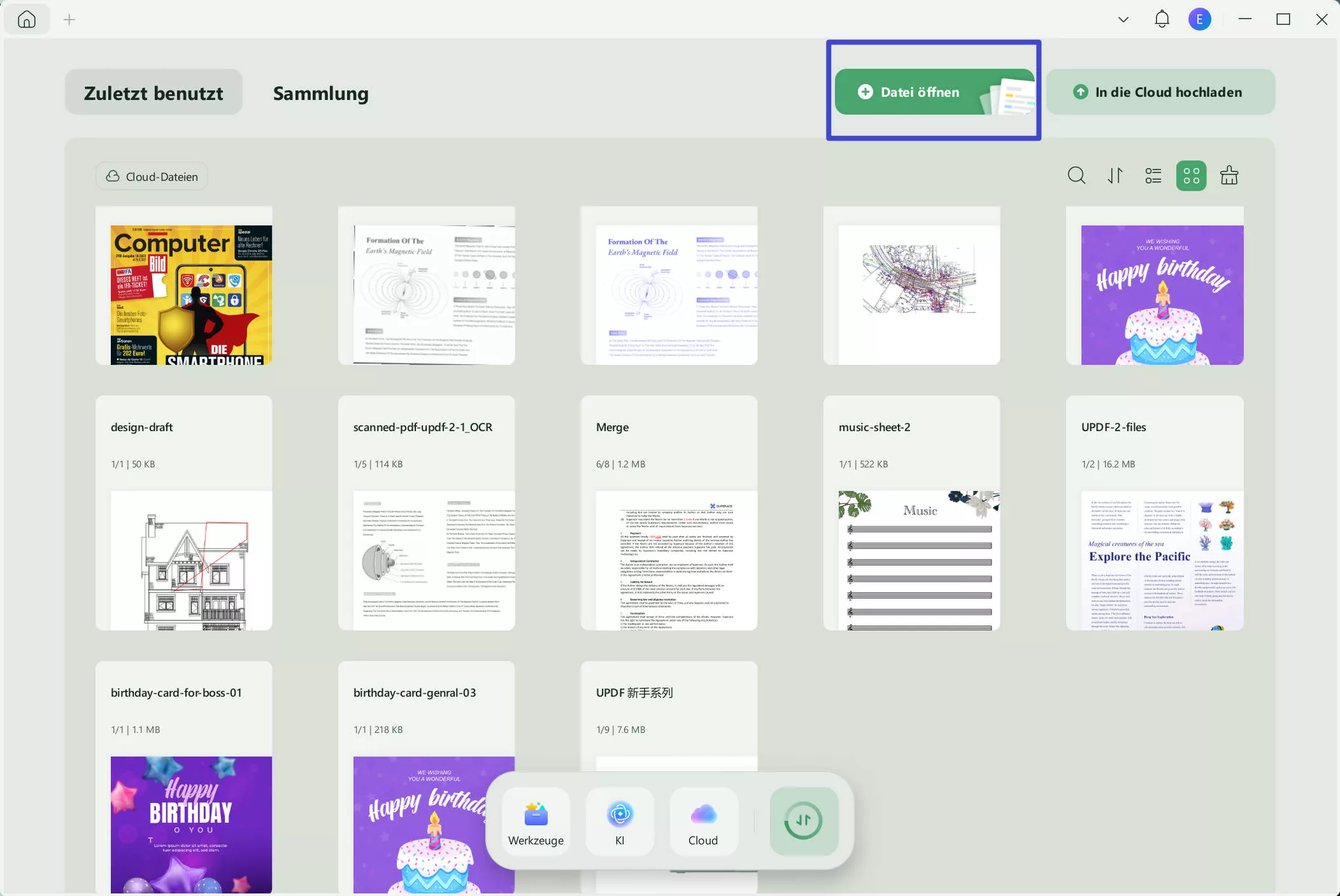
Schritt 2: Wählen Sie die PDF-Ticketdatei aus und importieren Sie sie.
Schritt 3: Überprüfen Sie das Ticket auf Informationen wie Daten, Namen und Sitzplatznummern.
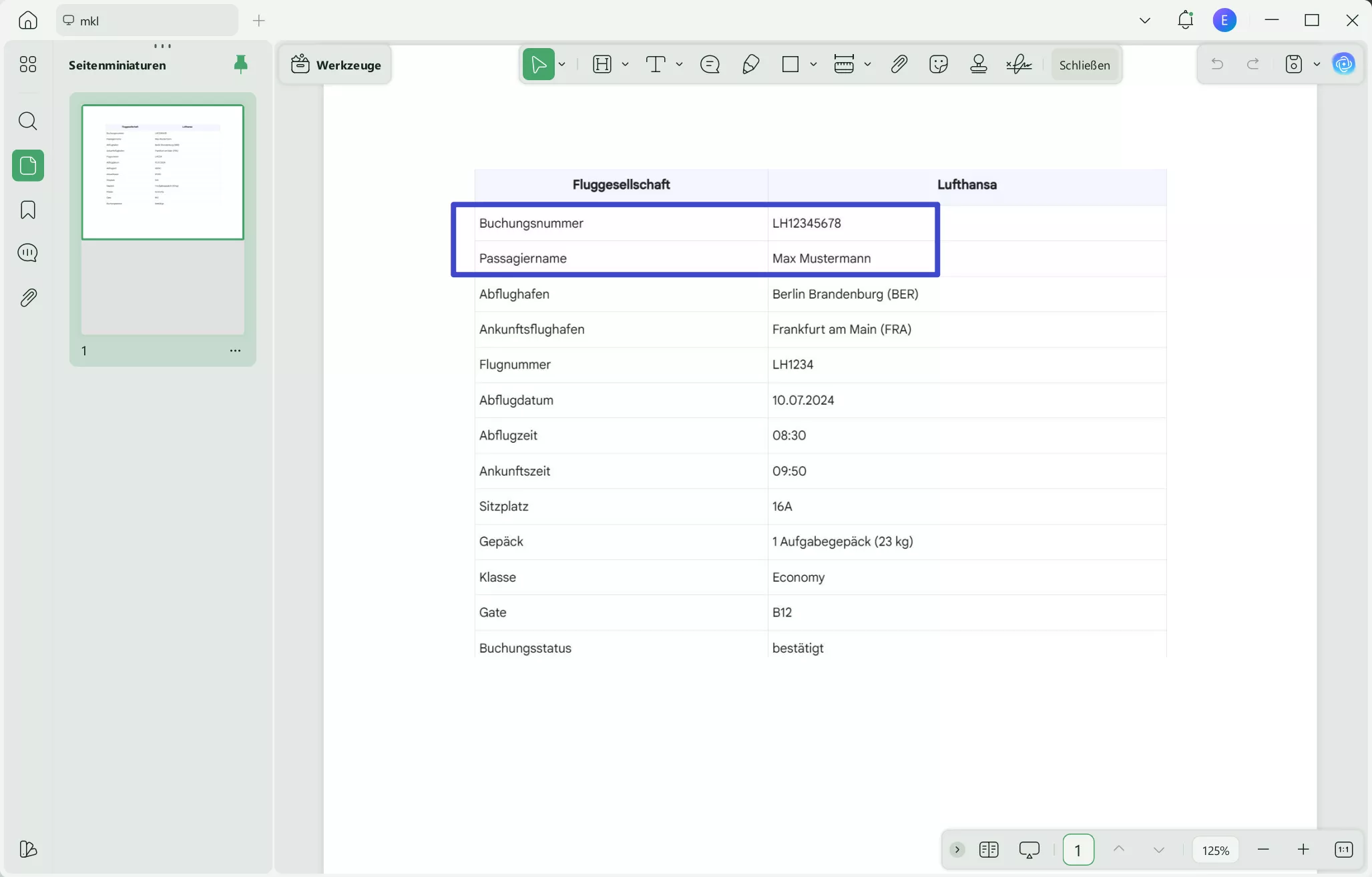
Schritt 4: Tippen Sie auf die Schaltfläche „Werkzeuge“ > „Bearbeiten“, um Text oder Bilder nach Bedarf zu ändern und zu verändern.
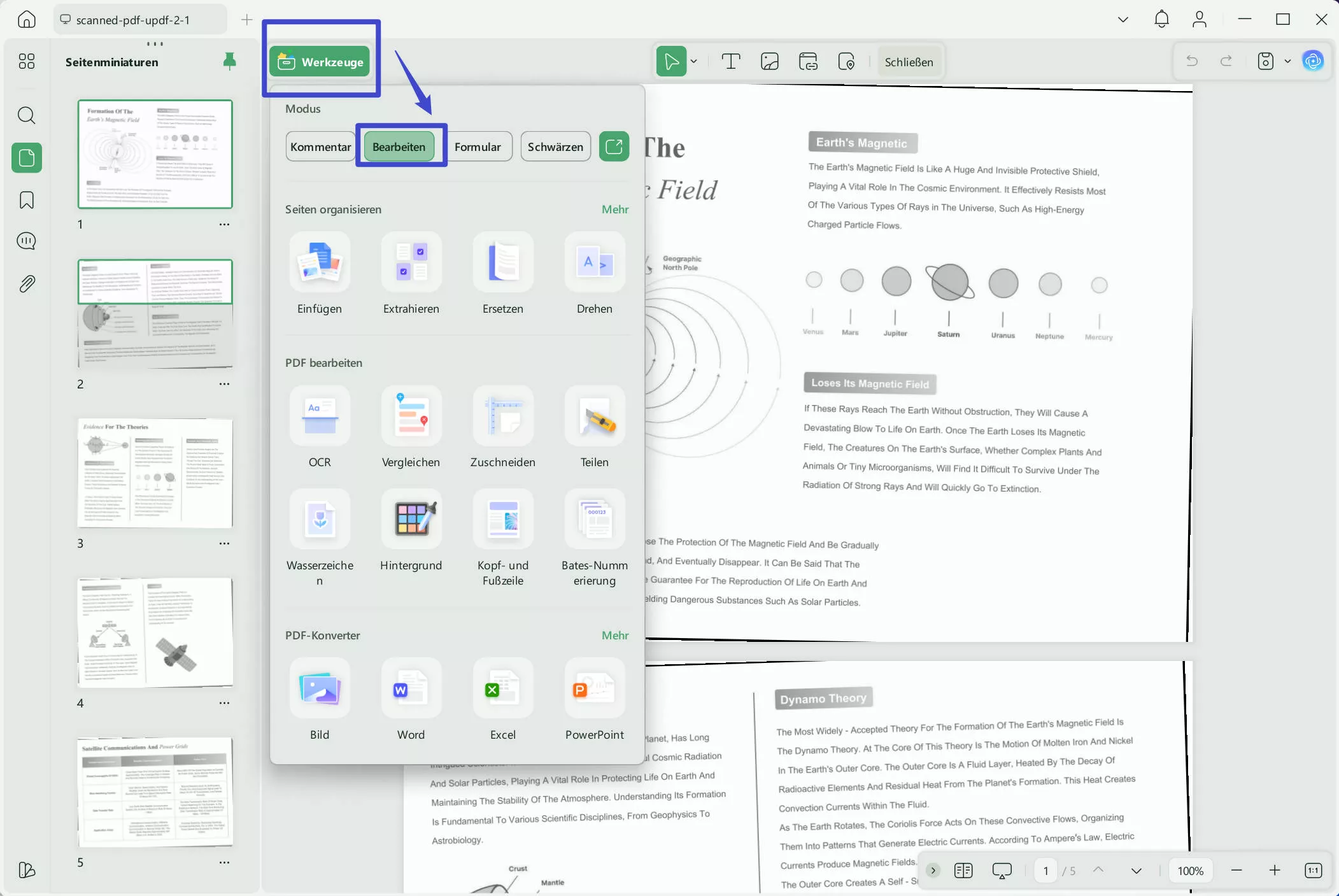
Schritt 5: Speichern Sie das neue Ticket mit der Schaltfläche „Speichern“ in der rechten Symbolleiste. Klicken Sie anschließend auf „ Speichern unter “ und geben Sie der Datei einen Namen.
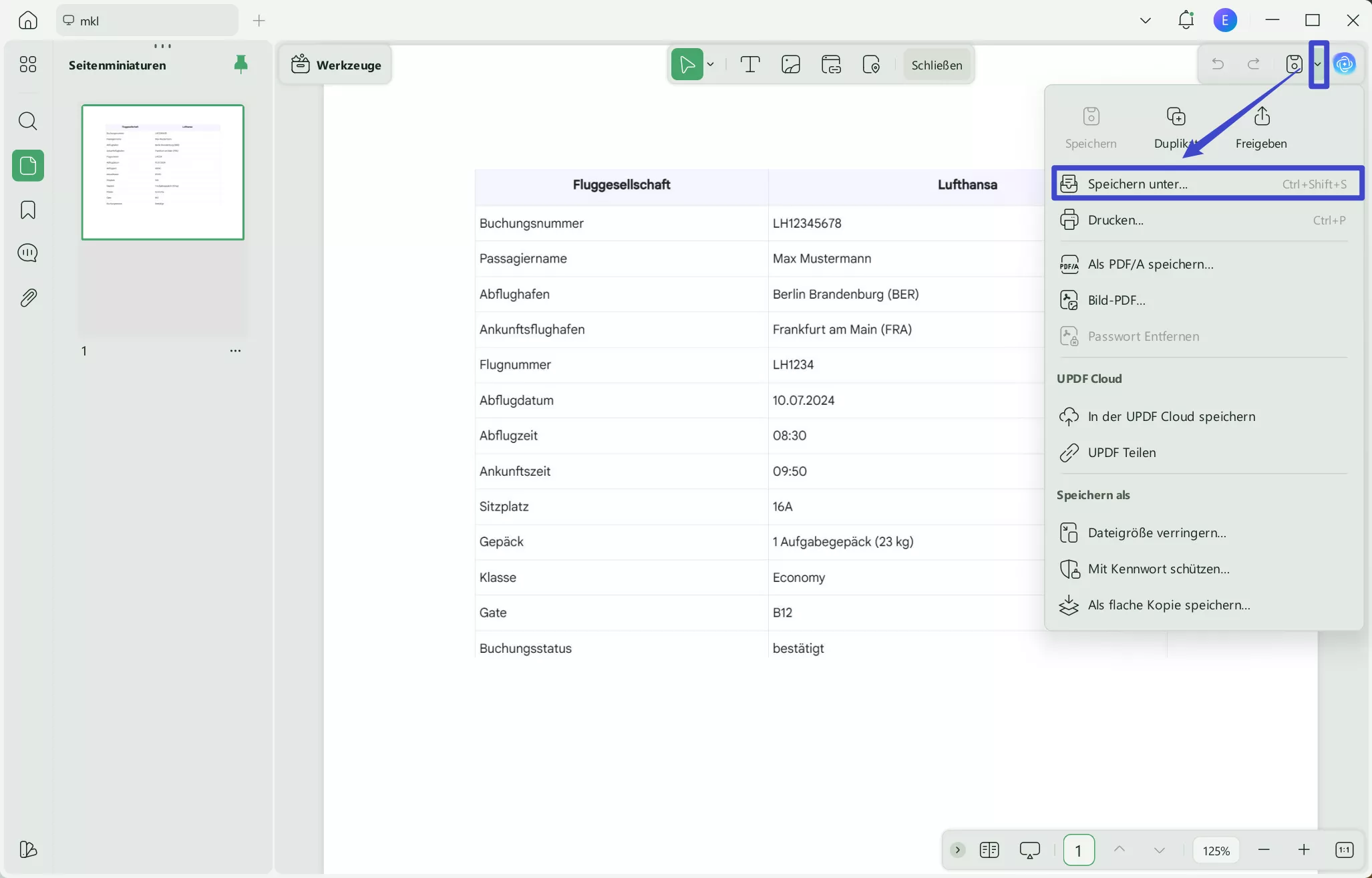
- Auf Mobilgeräten:
Schritt 1: Installieren Sie UPDF aus dem Play Store und öffnen Sie es. Klicken Sie auf das „+“-Symbol, um das PDF-Ticket in UPDF zu öffnen.
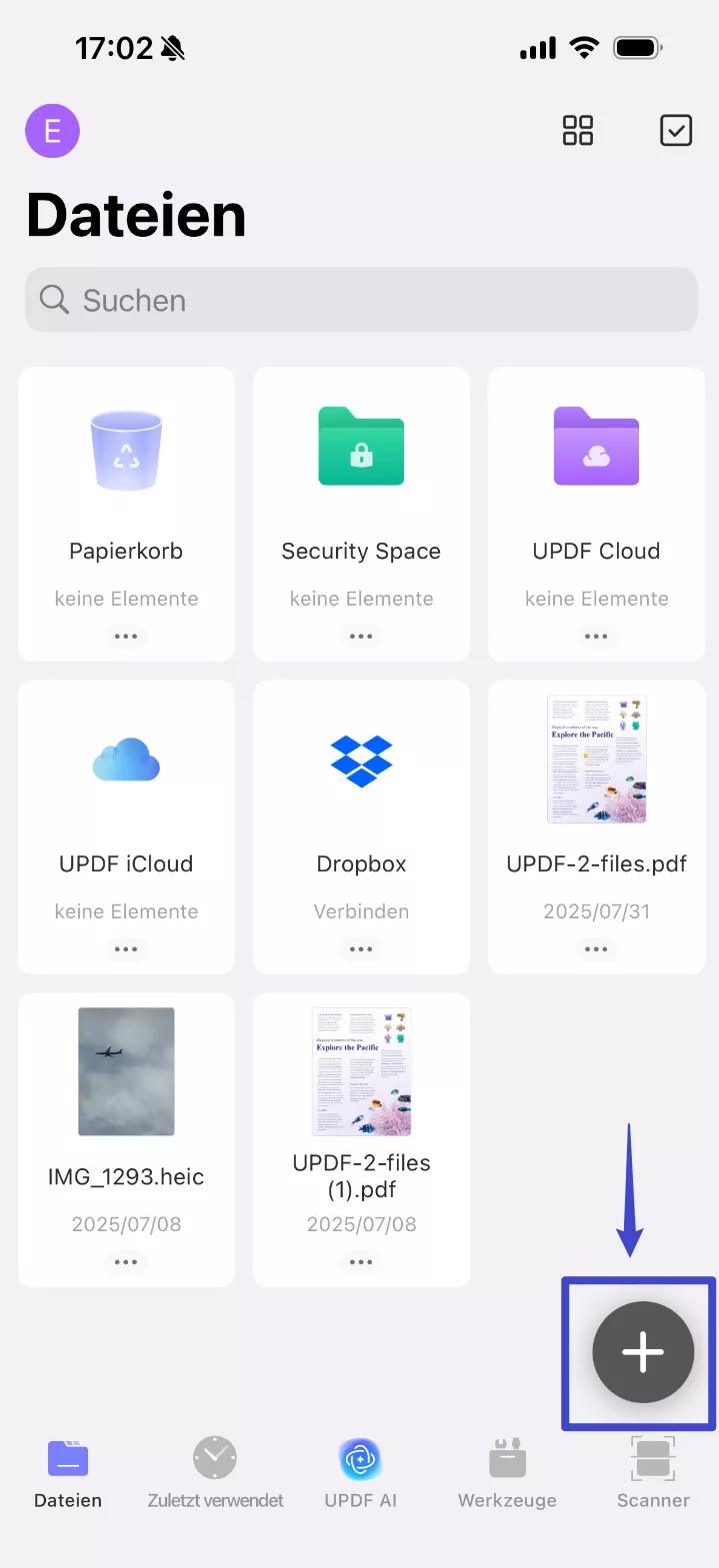
Schritt 2: Halten Sie den Text in Ihrer PDF-Datei gedrückt, um alle Details anzuzeigen. Ein kleines Menü wird angezeigt. Es bietet verschiedene Optionen wie Hervorheben, Unterstreichen, Durchstreichen usw.
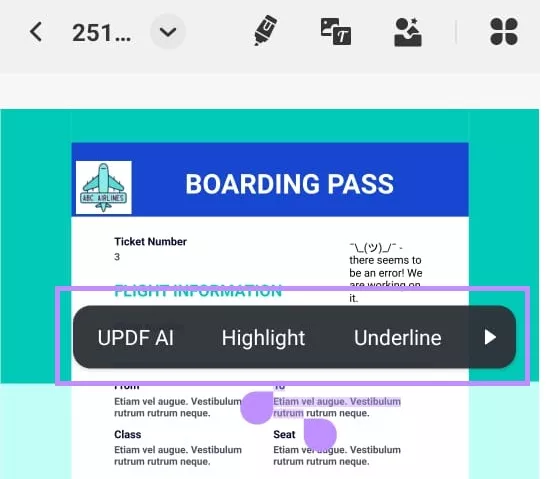
Schritt 3: Klicken Sie auf das Stiftsymbol, um auf neue Bearbeitungsfunktionen zuzugreifen. Diese sind in der oberen Symbolleiste verfügbar.
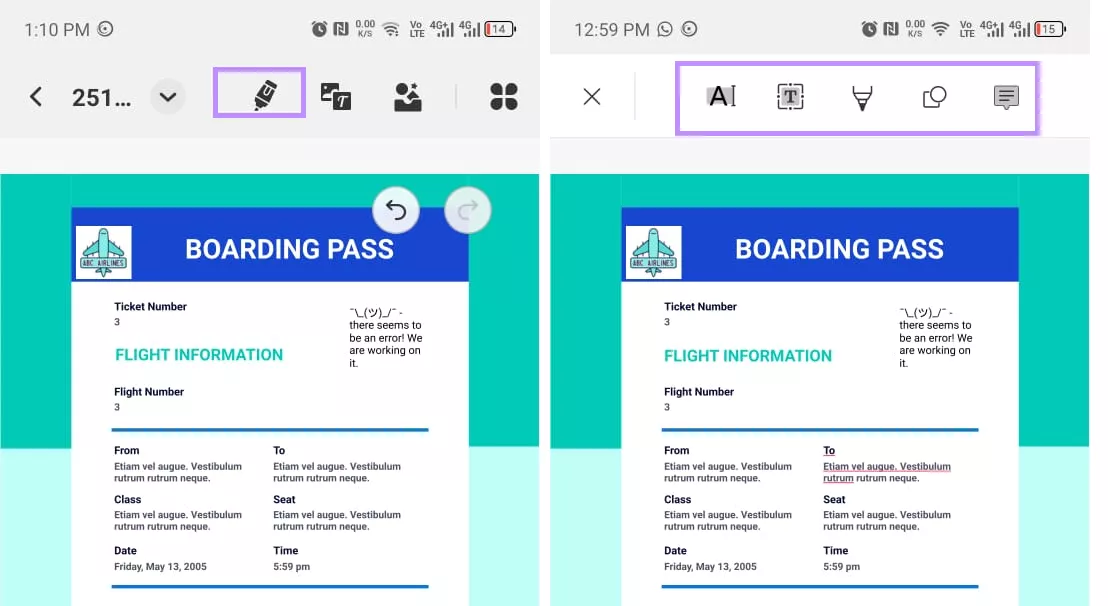
Schritt 4: Klicken Sie auf das Symbol „Text & Bild“. Sie können vorhandenen Text bearbeiten, indem Sie die Option „Text“ auswählen. Verwenden Sie die Option „Bild“, um Bilder hinzuzufügen, zu löschen, zu verschieben oder deren Größe zu ändern.
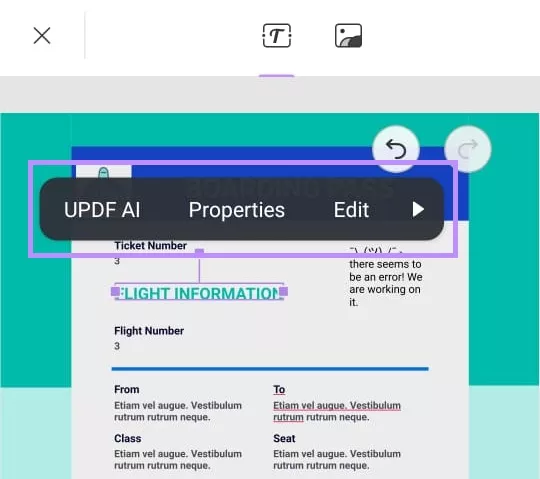
Teil 3. Vorteile des Hinzufügens von PDF-Tickets zu Apple Wallet
Das Hinzufügen einer PDF-Datei zu Apple Wallet bietet mehrere Vorteile, die Ihr Leben vereinfachen und Stress reduzieren können. Es hilft bei der besseren Organisation und zentralen Speicherung Ihrer Tickets. Sehen wir uns einige Vorteile an:
- Zentralisierte Speicherung von Tickets
Alle Ihre Tickets werden mit einem Apple Wallet an einem zentralen Ort aufbewahrt. Sie müssen nicht über E-Mails oder Apps darauf zugreifen.
- Bessere Organisation
Apple Wallet sortiert Ihre Pässe nach Datum, sodass Sie schnell auf die benötigten zugreifen können. Apple Wallet bietet außerdem rechtzeitige Erinnerungen und Benachrichtigungen für bevorstehende Veranstaltungen oder Flüge. So können Sie Ihren Zeitplan besser einhalten.
- Seelenfrieden
Physische Tickets gehen leicht verloren, werden beschädigt oder vergessen. Mit einer Apple Wallet können Sie dieses Risiko vermeiden. Ihre digitalen Tickets sind immer sicher und griffbereit.
- Schneller und einfacher Zugriff
Apple Wallet funktioniert perfekt mit Ihrem Gerät und ermöglicht Ihnen den schnellen Zugriff auf Ihre Tickets. Dies ist besonders hilfreich an belebten Orten wie Flughäfen oder Konzerten.
- Umweltfreundliche Lösung
Durch die Digitalisierung Ihrer Tickets reduzieren Sie den Papierverbrauch und tragen zu einer grüneren Welt bei. Es ist eine kleine Anpassung mit großer Wirkung.ment that has a powerful impact.
Teil 4. FAQ
1. Wie füge ich Dokumente zu meinem Apple Wallet hinzu?
Wenn Apple Wallet das Dokument unterstützt, finden Sie in der E-Mail, App oder Benachrichtigung die Schaltfläche „Zu Apple Wallet hinzufügen“. Klicken Sie auf diese Schaltfläche, und das Dokument wird Ihrem Wallet hinzugefügt. Wenn Sie diese Schaltfläche nicht finden, können Sie sich entweder an den Händler wenden, der den Pass ausgestellt hat, oder die Pass2U Wallet App verwenden, um ihn zu Apple Wallet hinzuzufügen.
2. Kann dem Apple Wallet etwas hinzugefügt werden?
Sie können Bordkarten, Tickets, Gutscheine, Prämienkarten und in bestimmten Staaten sogar einige Ausweise hinzufügen. Auch Fahrkarten und Kundenkarten können hinzugefügt werden.
3. Wie füge ich meinem Apple Wallet einen QR-Code hinzu?
Sie können einen QR-Code zur Apple Wallet hinzufügen, sofern dies unterstützt wird. Der QR-Code befindet sich auf einer Bordkarte oder einem Ticket. Suchen Sie nach dem Symbol „Zur Wallet hinzufügen“. Dadurch wird der Code einfach zu Ihrer Wallet hinzugefügt.
Wenn das nicht funktioniert, scannen Sie den QR-Code mit der Pass2U Wallet-App und erstellen Sie einen Pass für Apple Wallet.
Fazit
Mit der Pass2U Wallet App können Sie PDFs ganz einfach zu Apple Wallet hinzufügen. Sie konvertiert Ihre Tickets in das für Apple Wallet benötigte Format. So können Sie Ihre Tickets organisieren und bei Bedarf für Reisen und Veranstaltungen schnell zur Hand haben.
Um sicherzustellen, dass alle Informationen in Ihrem PDF-Pass korrekt sind, verwenden Sie UPDF zum Anzeigen und Bearbeiten dieser Informationen. Dies ist die beste Methode und dauert nur wenige Minuten.
Windows • macOS • iOS • Android 100% sicher
 UPDF
UPDF
 UPDF für Windows
UPDF für Windows UPDF für Mac
UPDF für Mac UPDF für iPhone/iPad
UPDF für iPhone/iPad UPDF für Android
UPDF für Android UPDF AI Online
UPDF AI Online UPDF Sign
UPDF Sign PDF bearbeiten
PDF bearbeiten PDF kommentieren
PDF kommentieren PDF erstellen
PDF erstellen PDF-Formular
PDF-Formular Links bearbeiten
Links bearbeiten PDF konvertieren
PDF konvertieren OCR
OCR PDF in Word
PDF in Word PDF in Bild
PDF in Bild PDF in Excel
PDF in Excel PDF organisieren
PDF organisieren PDFs zusammenführen
PDFs zusammenführen PDF teilen
PDF teilen PDF zuschneiden
PDF zuschneiden PDF drehen
PDF drehen PDF schützen
PDF schützen PDF signieren
PDF signieren PDF schwärzen
PDF schwärzen PDF bereinigen
PDF bereinigen Sicherheit entfernen
Sicherheit entfernen PDF lesen
PDF lesen UPDF Cloud
UPDF Cloud PDF komprimieren
PDF komprimieren PDF drucken
PDF drucken Stapelverarbeitung
Stapelverarbeitung Über UPDF AI
Über UPDF AI UPDF AI Lösungen
UPDF AI Lösungen KI-Benutzerhandbuch
KI-Benutzerhandbuch FAQ zu UPDF AI
FAQ zu UPDF AI PDF zusammenfassen
PDF zusammenfassen PDF übersetzen
PDF übersetzen Chatten mit PDF
Chatten mit PDF Chatten mit AI
Chatten mit AI Chatten mit Bild
Chatten mit Bild PDF zu Mindmap
PDF zu Mindmap PDF erklären
PDF erklären Wissenschaftliche Forschung
Wissenschaftliche Forschung Papersuche
Papersuche KI-Korrektor
KI-Korrektor KI-Schreiber
KI-Schreiber KI-Hausaufgabenhelfer
KI-Hausaufgabenhelfer KI-Quiz-Generator
KI-Quiz-Generator KI-Mathelöser
KI-Mathelöser PDF in Word
PDF in Word PDF in Excel
PDF in Excel PDF in PowerPoint
PDF in PowerPoint Tutorials
Tutorials UPDF Tipps
UPDF Tipps FAQs
FAQs UPDF Bewertungen
UPDF Bewertungen Downloadcenter
Downloadcenter Blog
Blog Newsroom
Newsroom Technische Daten
Technische Daten Updates
Updates UPDF vs. Adobe Acrobat
UPDF vs. Adobe Acrobat UPDF vs. Foxit
UPDF vs. Foxit UPDF vs. PDF Expert
UPDF vs. PDF Expert






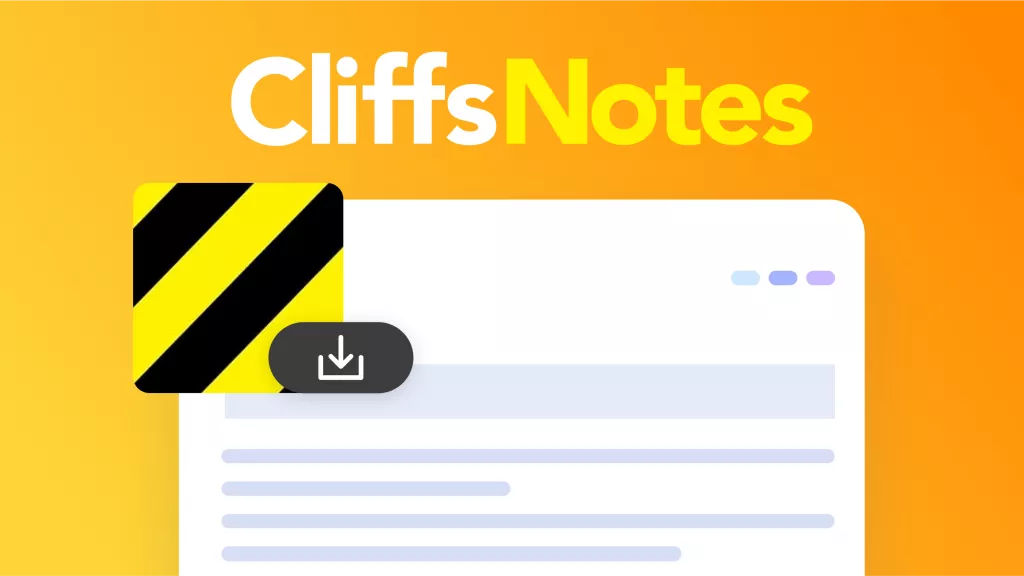

 Wayne Austin
Wayne Austin 


